Latihan - Merencanakan sprint menggunakan Paket Pengiriman
Sekarang Anda dapat membuat paket pengiriman dan menggunakannya untuk merencanakan sprint di Azure DevOps.
Tim Tailspin sangat ingin melihat bagaimana cara kerja Rencana Pengiriman. Mereka sudah memiliki dua tim dengan sprint yang disiapkan di Azure DevOps, jadi sekarang mereka dapat meninjau dan mengoptimalkan jadwal kerja.
Untuk melakukannya:
- Buat paket pengiriman.
- Tambahkan sprint dan milestone tim.
- Susun ulang item kerja agar sesuai dengan jadwal keseluruhan.
Membuat paket pengiriman
Anda membuat paket pengiriman dari tab Paket Pengiriman Azure Boards. Anda dapat membuat paket pengiriman sebanyak yang dibutuhkan untuk mengelola berbagai aspek organisasi.
Dari Azure DevOps, navigasikan ke proyek Anda.
Di Boards, pilih Paket Pengiriman.

Pilih Paket baru.
Di formulir, masukkan bidang ini:
- Nama: Rencana Pengiriman Space Game.
- Pilih backlog item Backlog untuk Tim Web Space Game.
- Tambahkan backlog item Backlog Tim Mesin Space Game menggunakan opsi Tambahkan tim.
Tim Web dan tim Mesin berbagi sekumpulan item backlog umum.

Pilih Buat.
Catatan
Proyek tim yang dihasilkan untuk modul ini menggunakan proses Scrum, bukan proses Dasar yang digunakan dalam modul lain di jalur pembelajaran ini. Sementara proses Dasar menggunakan Masalah, proses Scrum menggunakan item Backlog, yang secara fungsional sama untuk tujuan modul ini. Anda dapat menggunakan Paket Pengiriman dengan salah satu proses.
Menambahkan penanda milestone jadwal
Penanda milestone dapat ditambahkan ke paket pengiriman sebagai titik referensi. Sehingga membantu Anda merencanakan pekerjaan dalam konteks tanggal penting atau eksternal. Tambahkan beberapa penanda sekarang. Untuk melakukannya:
Pilih paket pengiriman Anda.
Di toolbar kanan atas, pilih Pengaturan, lalu, di panel Pengaturan paket, pilih Penanda.

Di tab Penanda, pilih Tambahkan penanda.
Di formulir, masukkan bidang ini:
- Tanggal: Pilih tanggal satu minggu sejak hari ini
- Label: Cliffchella
- Warna: Merah

Ulangi proses untuk menambahkan penanda dengan label, tanggal, dan warna:
- Beta: lima minggu sejak hari ini (biru)
- Pesta perusahaan tahunan: enam minggu sejak hari ini (hijau)
Pilih Simpan.
Gunakan kontrol Gulir kalender dan Perkecil tampilan untuk menampilkan semua penanda.

Pilih penanda Beta di bagian atas paket desain. Garis tebal menunjukkan batas milestone beta.

Mengoptimalkan jadwal kerja
Perhatikan bahwa ada item kerja bagi tim Web untuk Diintegrasikan dengan beta DB. Ini dijadwalkan untuk penyelesaian sebelum beta akan siap. Ini adalah masalah karena item kerja ini tergantung pada beta tersebut.
Seret item kerja integrasi dari Sprint 3 ke Sprint 4 untuk memastikan bahwa dependensinya akan tersedia.
Perubahan ini membuka sejumlah besar bandwidth di Sprint 3. Oleh karena itu, kini tersedia untuk pekerjaan produktif, seret dua item pekerjaan Perbaikan dari Sprint 4 kembali ke Sprint 3.
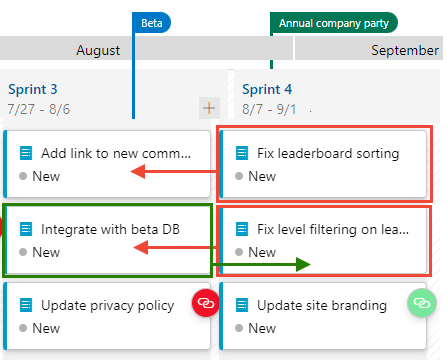
Rencana sprint akhir Anda akan terlihat seperti ini:

Meskipun tim telah melakukan beberapa penyesuaian, mereka belum mengatasi semua masalah ketergantungan yang teridentifikasi dalam rencana pengiriman. Di pelajaran berikutnya, mereka mempelajari selengkapnya tentang dependensi dan cara menyelesaikan masalah yang dapat terjadi dalam jadwal.